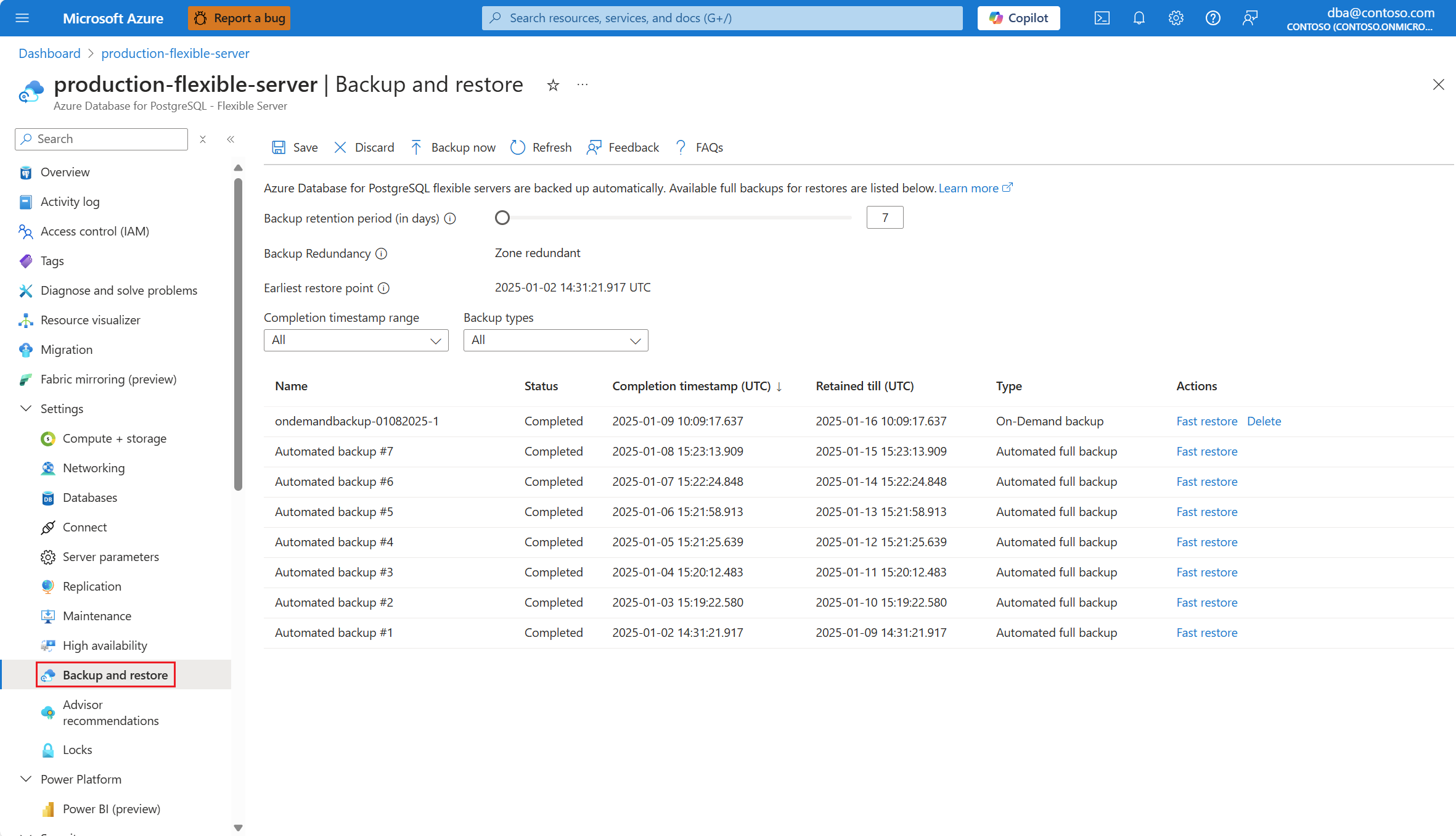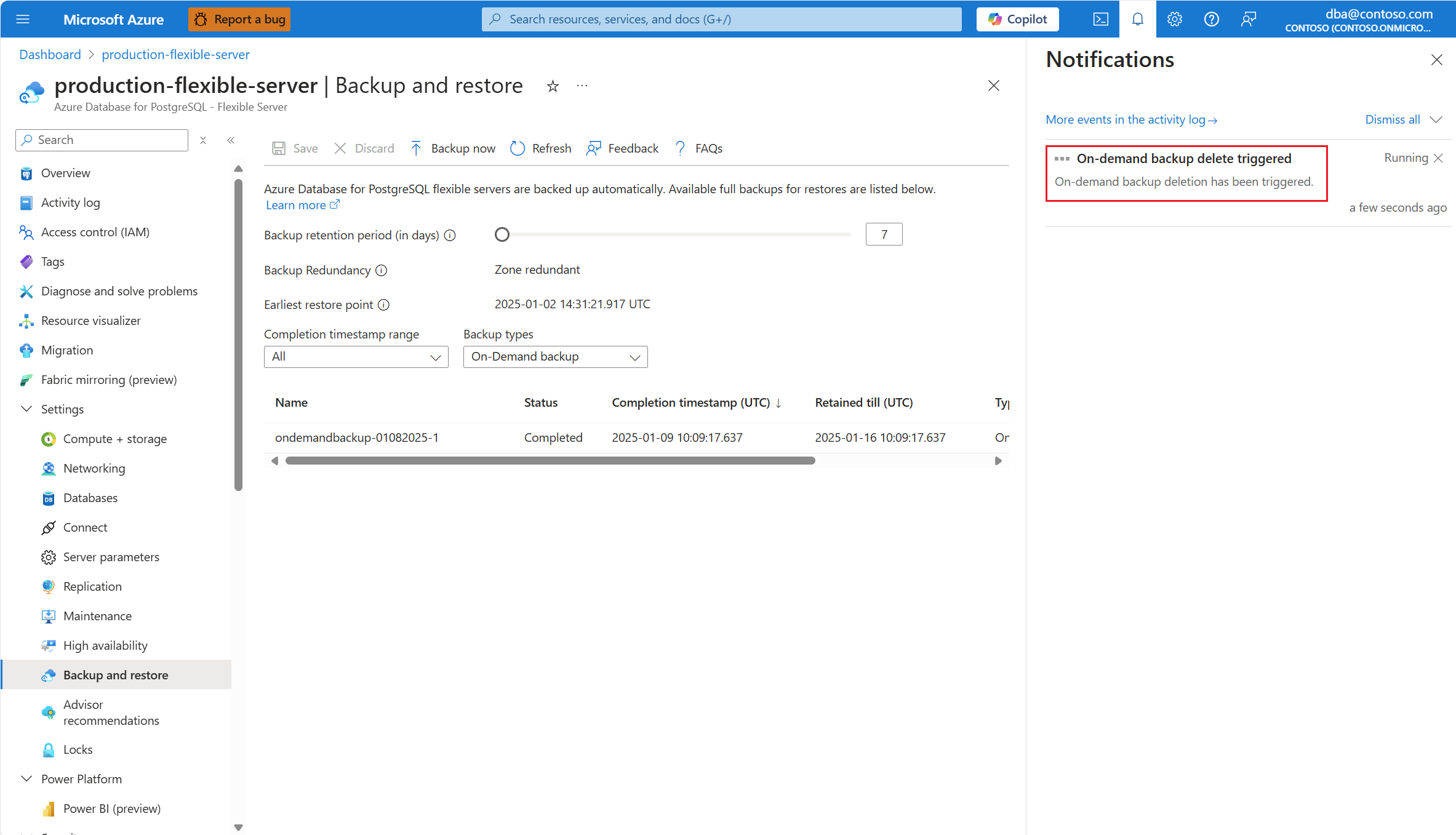İsteğe bağlı yedeklemeler (Önizleme)
ŞUNLAR IÇIN GEÇERLIDIR:  PostgreSQL için Azure Veritabanı - Esnek Sunucu
PostgreSQL için Azure Veritabanı - Esnek Sunucu
Bu makalede, PostgreSQL için Azure Veritabanı esnek sunucunun isteğe bağlı yedeklemeleriyle çalışmaya yönelik adım adım yönergeler sağlanır.
Önemli
İsteğe bağlı yedeklemeler, yapılandırılan yedekleme saklama sürenize göre otomatik olarak silinir. Ancak, artık gerekli değilse bunları daha önce el ile silebilirsiniz.
İsteğe bağlı yedeklemeler gerçekleştirme
PostgreSQL için Azure Veritabanı esnek sunucunuzu seçin.
Kaynak menüsünde, Ayarlar bölümünün altında Yedekle ve geri yükle'yi seçin.
Şimdi yedekle'yi seçin.
Yedek al bölmesinde, Yedekleme adı metin kutusu, yedeklemeniz için otomatik olarak oluşturulan benzersiz bir adla önceden doldurulur. Bu adı tercihinize göre değiştirebilirsiniz.
Tetikleyici'yi seçin.
Bir bildirim, isteğe bağlı yedeklemenin başlatıldığını size bildirir.
Başarıyla tamamlandığında, bir bildirim isteğe bağlı yedeklemenin tamamlandığını size bildirir.
Not
Aşağıdaki koşullardan herhangi biri altında bir InternalServerError alırsınız:
- Bu sunucuda aynı ada sahip başka bir isteğe bağlı yedekleme zaten varsa.
- Başka bir isteğe bağlı yedekleme alınıyorsa ve henüz tamamlanmamışsa.
İsteğe bağlı yedeklemeleri listeleme
İsteğe bağlı yedeklemeleri silme
PostgreSQL için Azure Veritabanı esnek sunucunuzu seçin.
Kaynak menüsünde, Ayarlar bölümünün altında Yedekle ve geri yükle'yi seçin.
Yedekleme türleri'nde, yalnızca geri yüklenmeye devam eden isteğe bağlı yedeklemeleri görmek istiyorsanız İsteğe Bağlı yedekleme'yi seçin.
Silmek istediğiniz isteğe bağlı yedeklemeyi belirleyin. Ardından, Eylemler sütununun altında Sil'i seçerek bu isteğe bağlı yedeklemenin silinmesini başlatın.
Bir bildirim, isteğe bağlı yedeklemenin silindiğini size bildirir.
Başarıyla tamamlandığında, bir bildirim size isteğe bağlı yedeklemenin silindiğini bildirir.
İlgili içerik
- PostgreSQL için Azure Veritabanı - Esnek Sunucu ile iş sürekliliğine genel bakış.
- PostgreSQL için Azure Veritabanı - Esnek Sunucu’da Yedekleme ve geri yükleme.